
Inhaltsverzeichnis:
- Autor John Day [email protected].
- Public 2024-01-30 07:15.
- Zuletzt bearbeitet 2025-01-23 12:52.
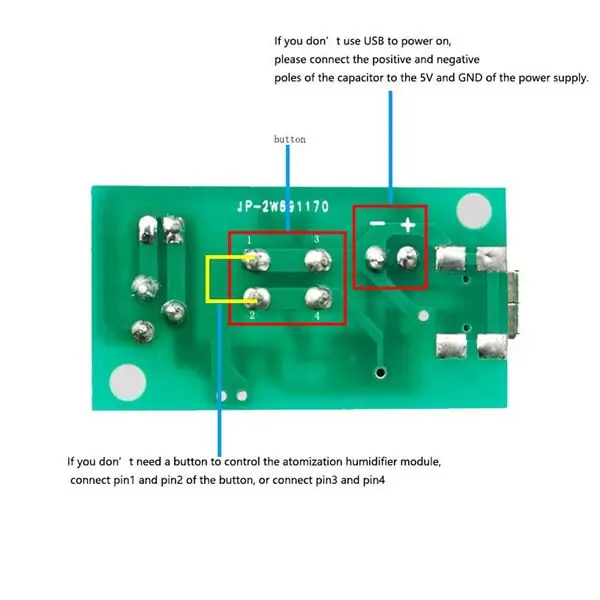

1
Schritt 1: Komponenten
Folgende Teile wurden in diesem Projekt verwendet:
Arduino UNO, 1,3 Zoll 128 x 64 I2C OLED-Anzeigemodul, DHT11 Temperatur- & Feuchtigkeitssensor, MB-102 3.3V/5V Powermodul, 5V Relaismodul, DV 5V, 300mA, 2W, 108KHz Zerstäubungsbefeuchter
DC 12V Ladegerät (6,5V-12V) Steckbrett, Überbrückungsdrähte,
Schritt 2: Hinweis
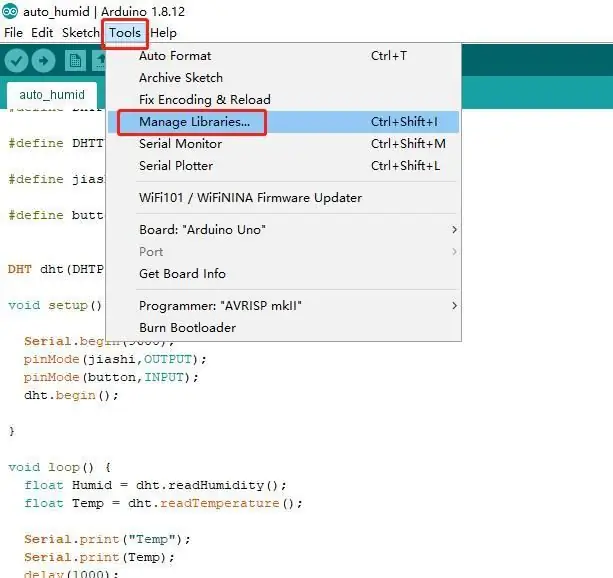
Das Zerstäubungsbefeuchtermodul hat zwei Arbeitsmodi, der erste ist, dass es nach dem Einschalten unabhängig arbeiten kann. Die zweite ist, dass Sie nach dem Einschalten den Schalter drücken müssen, um zu arbeiten. Damit das Zerstäubungsbefeuchtermodul unabhängig arbeiten kann, wurde in diesem Projekt die erste Arbeitsweise des Zerstäubungsbefeuchters gewählt.
Zu Beginn wollte ich Pin 2 des Arduino Uno direkt mit dem Zerstäubungsbefeuchter verbinden und den hohen Pegel von Pin 2 steuern, damit der Zerstäuberluftbefeuchter funktioniert, und den niedrigen Pegel, damit er nicht funktioniert. Der Strom des digitalen Signalanschlusses des arduino uno ist jedoch zu gering, um den normalen Betrieb des Zerstäubungsbefeuchters zu unterstützen, und beim Arbeiten entsteht zu wenig Nebel. So werden ein 5V-Relais und ein MB102-Leistungsmodul verwendet, um den Zerstäubungsbefeuchter normal zu betreiben.
Schritt 3: Produktion

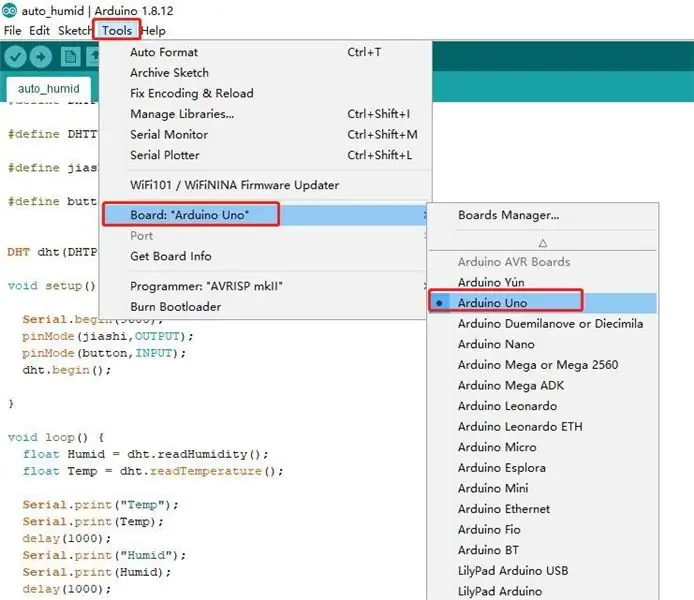
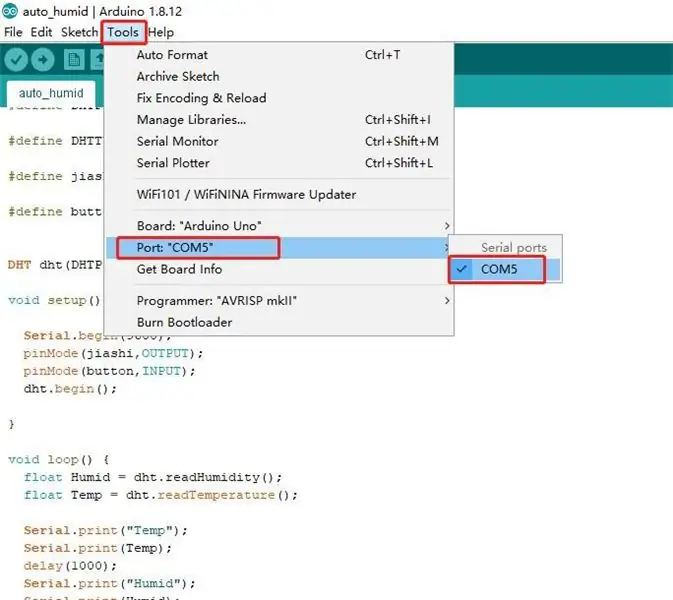
Installieren Sie die Bibliotheksdatei: Öffnen Sie "Tools"-"Library Manager" in der Arduino-Entwicklungssoftware, suchen Sie nach "DHT-Sensor" und installieren Sie es.
Wählen Sie das Entwicklungsboard als Arduino UNO, dies ist die richtige zu wählen.
Wählen Sie den dem Entwicklungsboard entsprechenden seriellen Port aus, Sie können den Code in das Entwicklungsboard brennen.
Empfohlen:
Automatischen Seifenspender herstellen - wikiHow

Wie man einen automatischen Seifenspender herstellt: HALLO DORT, In diesem Tutorial zeige ich Ihnen, wie Sie einen automatischen kontaktlosen Seifenspender herstellen können, der vollständig selbstgemacht ist. Lassen Sie sich also inspirieren…..! Sie können auch zusehen
Einen automatischen Tablettenspender herstellen – wikiHow

Wie man einen automatischen Pillenspender herstellt: Dies ist mein automatischer Pillenspender. Ich habe das für ein Projekt in meiner Schule gemacht. Der Grund, warum ich es gemacht habe, war, dass die Großmutter meines Freundes viele Pillen nehmen muss und es für sie sehr schwierig ist zu wissen, welche sie zu dieser Zeit nehmen muss
Einen automatischen Holzofen-Thermostat herstellen – wikiHow

Wie erstelle ich einen automatischen Holzofen-Thermostat: Für mein Mechatronik-Klassenprojekt habe ich beschlossen, einen automatischen Holzofen-Thermostat mit einem WiFi-fähigen Arduino mit einem PID-Controller zu entwerfen und zu erstellen, der einen Schrittmotor antreibt, um die Dämpferposition auf meinem Holzofen zu steuern. Es war ein sehr neuer Krieg
Einen automatischen Fischfutterautomat herstellen – wikiHow

Wie man einen automatischen Fischfutterautomat herstellt: Im Rahmen unseres Ingenieurstudiums wurden wir gebeten, ein Arduino oder / und eine Himbeere zu verwenden, um ein tägliches Problem zu lösen. Die Idee war, etwas Nützliches zu machen, an dem wir interessiert sind. Wir wollten um ein echtes Problem zu lösen. Die Idee, ein Auto zu machen
Fügen Sie eine PC-Sync-Buchse zu einem Nikon Sc-28 Ttl-Kabel hinzu (verwenden Sie die automatischen Einstellungen für einen Blitz an der Kamera und lösen Sie Kamerablitze aus !!):

Fügen Sie eine PC-Sync-Buchse zu einem Nikon Sc-28 Ttl-Kabel hinzu (verwenden Sie die automatischen Einstellungen für einen Kamerablitz und lösen Sie die Kamerablitze aus !!): In dieser Anleitung zeige ich Ihnen, wie Sie einen dieser lästigen proprietären 3-Pin-TTL-Anschlüsse auf entfernen die Seite eines Nikon SC-28 Off-Camera-TTL-Kabels und ersetzen Sie es durch einen Standard-PC-Sync-Anschluss. Auf diese Weise können Sie einen dedizierten Blitz verwenden, s
